Teie Windows Media Center teeb teie muusika, videote, filmide ja muude meediumite korraldamise ja nautimise uskumatult lihtsaks - aga kui soovite eemalt kuulata või vaadata, olete olnud õnne. Tasuta, imeliselt nime saanud Remote Potato astub samme, et saaksite seda meediat kasutada mis tahes veebibrauserist. Siin on, kuidas seda kasutada:
- Laadige alla ja installige Remote Potato Server oma Windowsi arvutisse. Paigaldamise ajal peate meediumile kaugjuurdepääsuks kasutama kasutajanimi ja parooli.
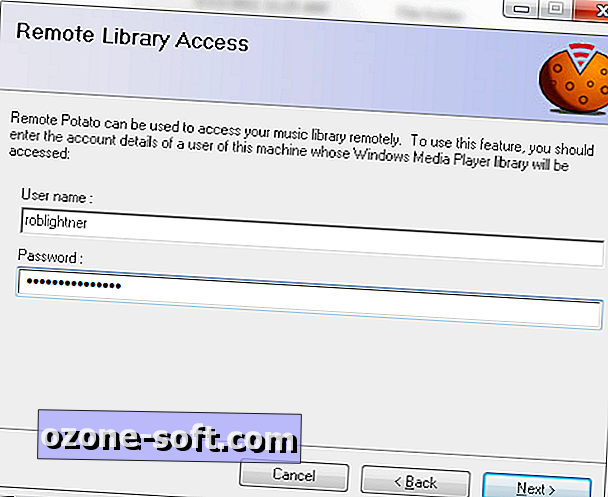
- Remote Potato peaks käivitama, kui see on installitud, ja juhendab teid läbi serveri häälestamise. Soovitan turvalisuse seadistamist, et teie meedia oleks kaitstud parooliga, kuid teil on võimalus see avalikustada.
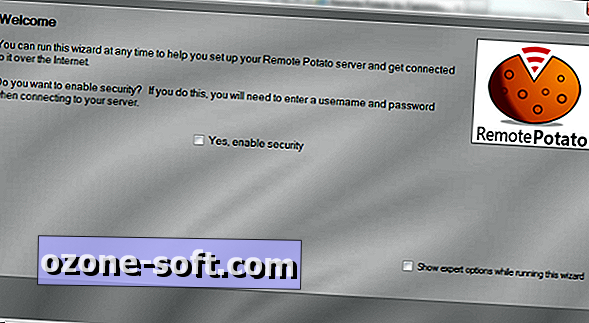
- Nüüd peate valima, kuidas Remote Potato suunab veebibrauserid teie Media Centeri. Kui teie ISP on määranud teile staatilise IP, saate seda lihtsalt kasutada. Vastasel juhul (või kui te ei tea, mida selles viimases lauses rääkisin), saate seadistada tasuta DynDNS-teenuse, mis jälgib teie Media Centerit olenemata sellest, milline.
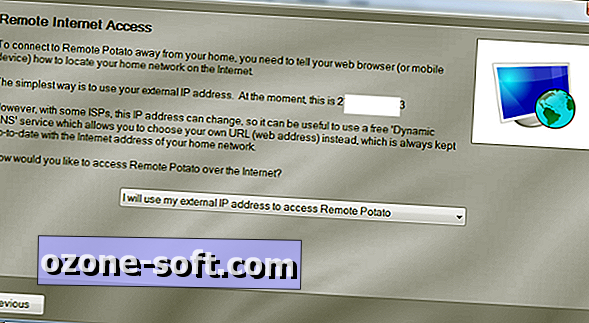
- Kui viisard sulgub, saate valida, millist meediat voogkanalilt voolata.
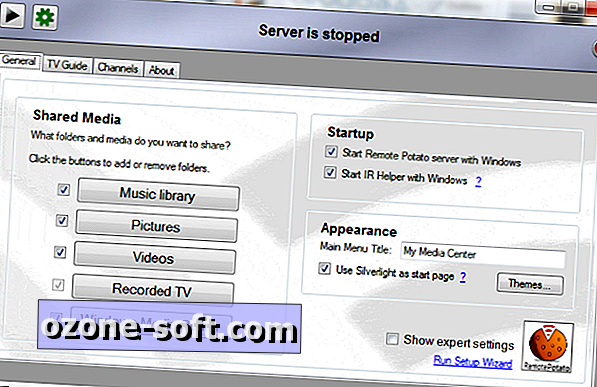
- Serveri käivitamiseks klõpsake üleval vasakul asuval esitamise ikoonil. Kui soovite serverit peatada (näiteks kui soovite seadeid muuta), siis peatatakse sama ikoon.
- Remote Potato'ga ühenduse loomiseks sisestage lihtsalt URL, mille saite viisardi lõpus. Meeldetuletuse saamiseks klõpsake lihtsalt "Kuidas ma selle serveriga ühendan?" üleval paremal. Pange tähele, et kasutate teist URL-i, kui kasutate seadet, mis on teie Media Centeriga samas võrgus, kuid see on üsna lihtne.
- Sisestage oma kasutajanimi ja parool ning olete sisse lülitatud.
Leidsin, et Silverlighti liides on lihtsam kasutada ja kiirem kui HTML-i põhiliides, kuid teie läbisõit võib erineda.
Tänu Addictive Tips!
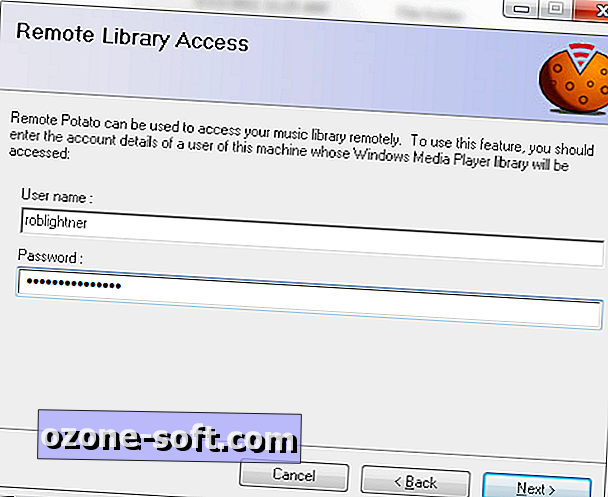
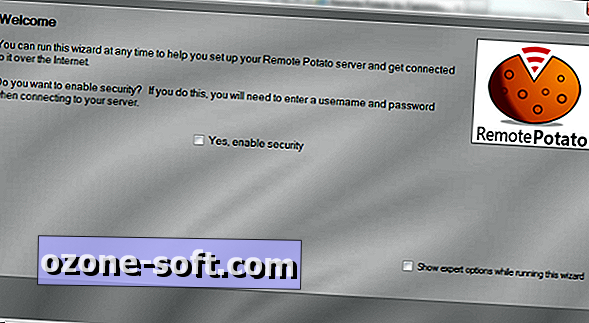
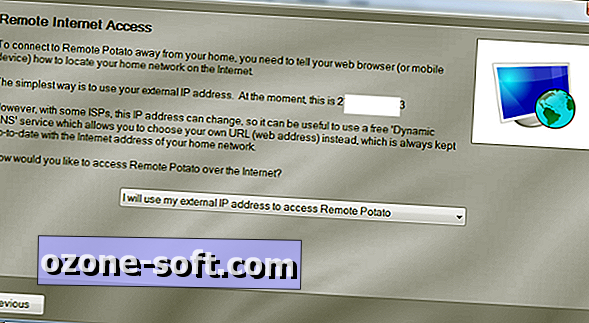
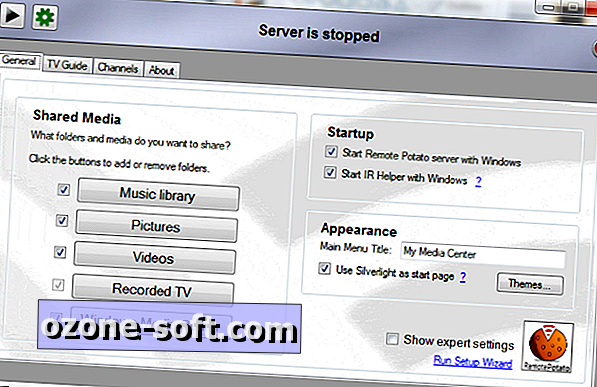

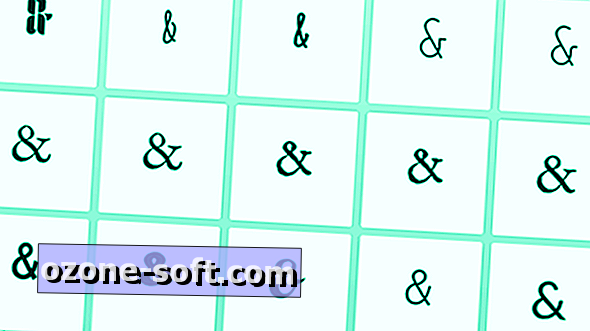











Jäta Oma Kommentaar